Outlook-Tipp: Aufgabenleiste aktivieren
So verwandeln Sie Outlook in Ihr persönliches Mini-Dashboard:
- Klicken Sie im Menüband auf Register Ansicht > Aufgabenleiste
- Aktivieren Sie dort folgende Elemente:
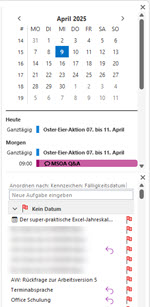 Rechts neben dem Posteingang erscheint jetzt ein zusätzlicher Bereich, die Aufgabenleiste, und zeigt Ihnen:
Rechts neben dem Posteingang erscheint jetzt ein zusätzlicher Bereich, die Aufgabenleiste, und zeigt Ihnen:
- Ihre nächsten Termine
- Ihre Aufgaben (inkl. Fälligkeiten)
Vorteile im Alltag:
- Sie prüfen Termine, ohne zwischen Kalender und Mailansicht zu wechseln
- Sie behalten Ihre To-dos im Blick, ohne extra Fenster zu öffnen
Über das kleine Schließfeld können Sie einzelne Module (Kalender oder Aufgaben) wieder ausblenden, wenn Sie mehr Platz brauchen. Die Reihenfolge der Elemente richtet sich übrigens nach der Reihenfolge, in der Sie sie aktivieren.
Extra-Tipp: Aufgaben noch besser im Blick behalten
Sie können über Ansichtseinstellungen verschiedene Ansichten der Aufgaben einstellen und so für sich individualisieren.
Beispielsweise Ansicht filtern:
- Rechtsklick auf einen freien Bereich der Aufgabenübersicht.
- Wählen Sie Ansichtseinstellungen > Filtern
- Im nächsten Dialogbild können Sie dann Sie z. B. einstellen:
- Nur Aufgaben mit Fälligkeit heute
- Nur Aufgaben in dieser Woche
So bleibt Ihre Ansicht schlank – und trotzdem haben Sie immer genau das im Blick, was gerade wichtig ist.
Eine Kursteilnehmerin sagte mal: „Das fühlt sich an, als hätte ich eine kleine Assistentin im Seitenfenster sitzen.“
Tipp: Wer mit einem kleineren Laptop-Bildschirm arbeitet, für den kann die eingeblendete Aufgabenleiste nicht sinnvoll sein.
Um trotzdem ohne Klickerei zu den verschiedenen Modulen zu gelangen, gib es andere Möglichkeiten, die Sie im Ei #3 von heute finden.
Nutzen Sie bereits diese Aufgabenleiste in Ihrem Outlook? Wie behalten Sie den Überblick? Schreiben Sie mir in den Kommentar!





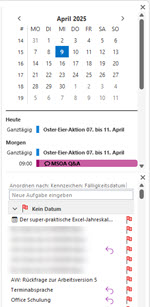
Guten Morgen Frau Schwed,
diesen Tipp kannte ich schon. Ich arbeite mit Aufgaben und habe diese gerne im Blick.
Im Büro habe ich zwei Bildschirme: Auf den einen hab ich den Posteingang – auf den anderen die verschiedenen zu betreuenden Kalender. So habe ich alles schnell im Blick.
Danke für diese tolle Aktion – ich freue mich jeden Tag!
Hallo Frau Haslbeck,
ganz lieben Dank für Ihr Feedback!!!!
Ja, zwei Bildschirme und dann das Outlook-Modul jeweils anzeigen, ist natürlich auch eine praktische Variante.
LG Anuschka Schwed
Moin Frau Schwed,
diesen Tipp kannte ich schon durch Sie. Vielen Dank darfür, es hilft einem besser zu werde. :))
Moin Klaus,
trotzdem vielen Dank für das Feedback!!!!
LG Anuschka Schwed
Guten Morgen Frau Schwed,
die Funktion, zusätzlich zur Aufgabenleiste den Kalender auf dem Bildschirm zu haben, kannte ich nicht. Habe sie natürlich direkt aktiviert und freue mich schon darauf, dadurch täglich Erleichterung zu haben, in der ich nicht immer zwischen Postfach und Kalender switchen muss. Vielen Dank :-).
Guten Morgen Frau Grün,
klasse, dass Sie den Tipp direkt ausprobiert und für gut befunden haben.
Vielen Dank für Ihr Feedback!!!
Anuschka Schwed